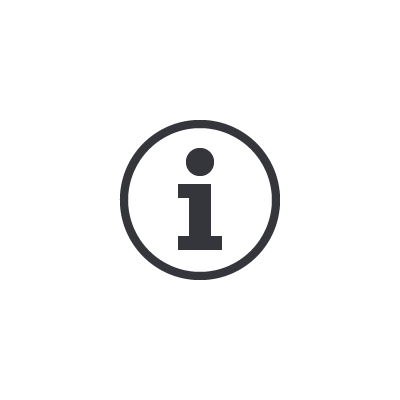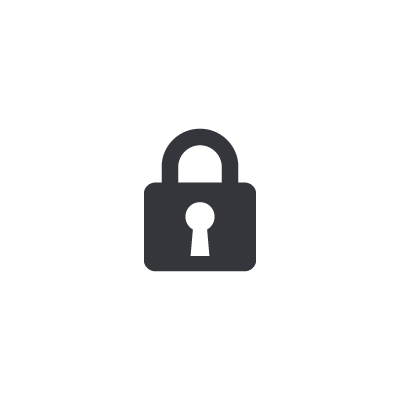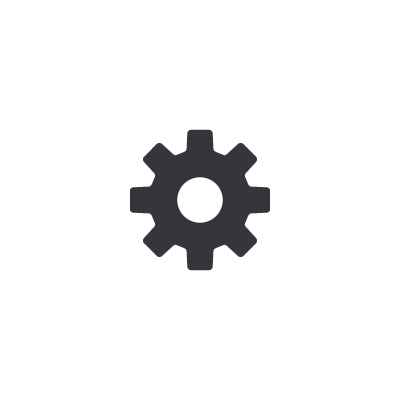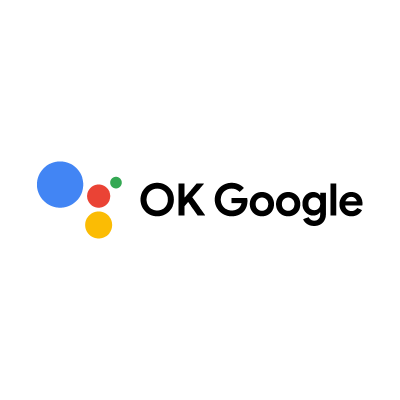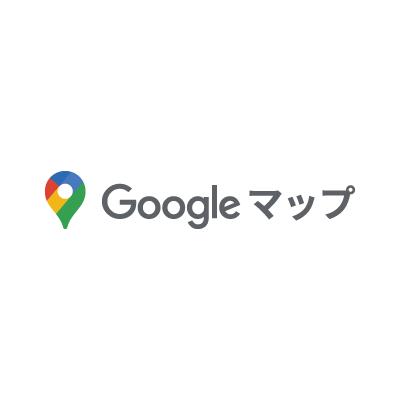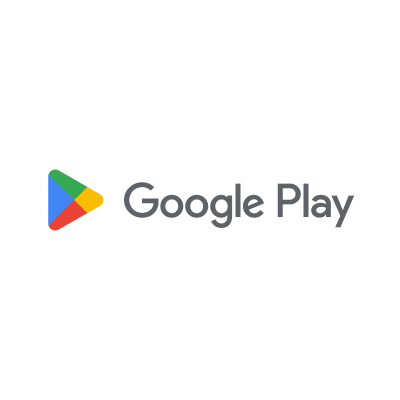Q&A
Q&A
- Google アカウントを持っていませんが、Google 搭載は利用できますか?
- ご利用いただけます。
より快適に Google マップ、 Google アシスタント、Google Play のサービスをご利用いただくためには、Google アカウントの作成をお勧めします。
Google アカウントの作成はこちらをご参照ください。
- 車用に新しく Google アカウントを作る必要がありますか?
- いいえ。新たにアカウントを作成いただく必要はございません。
既にお持ちの Google アカウントでご利用いただけます。
- Google 搭載ではない車に Google 搭載ディスプレーオーディオを取り付けることはできますか?
- 取り付けることは出来ません。
- Google アプリ/サービスを利用できる通信データプランを教えてください
- こちらのWebサイトをご参照ください。
Google アプリ/サービス 専用通信プラン
- アプリを使って音楽、ニュース、オーディオブックを聴くにはどうすればよいですか?
- Google Play で車用の利用可能な音楽、オーディオブック、ポッドキャストアプリを提供していますので、インストールしてご利用ください。
なお、インストール操作は車両が停車しているときにのみ操作可能です。
- OSバージョンをアップデートするにはどうすればいいですか?
- アップデート方法については車両の取扱説明書の「システムアップデート」をご確認ください。
取扱説明書閲覧サービス
- iPhoneユーザーの場合、引き続き“Hey Siri”も使えますか?
- CarPlayを接続してご利用いただけます。
ただし、Siriではエアコンなど車両機能の操作は行えません。
- OSバージョンが最新か知りたい
- 最新バージョンの確認は、ディスプレーオーディオ上の「システムアップデート」を選択することで、最新のOSバージョンであるか確認できます。また、システムアップデートできる場合はその内容を表示します。
※OSバージョンはアプリのバージョンとは異なります。
- 画面構成がいつの間にか変更されていました。
- 画面の仕様や設定方法は、システムアップデートにより変更される場合がございます。
- インストールしたと思ったアプリが見つかりません。どこを探せば見つけられますか?
- アプリのインストールはバックグラウンドで処理されるため、通信環境(通信速度)によっては、インストールしたアプリがすぐにホームに表示されない場合がございます。
ホーム画面にないアプリは、次の手順で確認いただけます。
1. 設定
2. アプリと通知
3. すべてのアプリを表示
- 自分の Google アカウントでログインしているのに、カレンダーやタスクリストに接続できませんでした。なぜですか?
- カレンダーやタスクリストに接続できない原因として以下が考えられます。
①Google アカウントにログインをしていない場合
②アカウントに基づく情報を許可していない場合
■アカウントに基づく情報を許可する設定の確認
1. 本体設定を選択する
2. Google を選択する
3. Google アシスタントを選択する
4.この車でアカウントに基づく情報を許可するがオフの場合はオンにする
上記を確認した上でも解決できない場合は、お近くのHonda販売店へご来場願います。
- 他のデバイスで Google アカウントのパスワードを変更した場合、ディスプレーオーディオ上の Google アカウントのパスワードも一緒に変更されますか?
- 自動で変更はされません。
再ログインが必要になりますので、 Google マップのアカウントアイコンをタップし、新しいパスワードでログインしてください。
- Google アカウントのパスワードがわからない
- Google アカウントのパスワードを忘れた場合、ディスプレーオーディオ上でパスワードの確認や再設定はできません。スマートフォンやPCにてご確認ください。
- 現在、ディスプレーオーディオ上にあるアプリのバージョンはどこで確認できますか?
- アプリのバージョンを確認するには下記の操作で行えます。
1. 本体設定
2. Advanced設定
3. アプリ
4. すべてのアプリを表示
5. バージョンを確認したいアプリを選択
現在のバージョン情報がグレーアウトで表示されていますので、ご確認ください。
- セットアップ方法が分かりません。
- セットアップガイドをご覧ください。
- 車両の位置情報の共有設定を変更する方法を知りたい
- 全アプリに対して車両の位置情報の共有設定変更をする場合、もしくは特定のアプリに対して車両の位置情報の共有設定変更をする場合で、手順が異なります。
■全アプリに対して車両の位置情報の設定変更する場合
1. 本体設定を選択
2. プライバシーを選択
3. 位置情報を選択
4. 画面右上のスライドボタンでオン/オフ
■特定のアプリに対して車両の位置情報の設定変更する場合
1. 本体設定を選択
2. プライバシーを選択
3. 位置情報を選択
4. アプリレベルの権限を選択し、設定変更するアプリを選択し変更
- 自分以外の人が運転する場合、私の個人情報等はどうやって隠せますか?
- ユーザーアカウント用のPIN(暗証番号)とパスワードを設定いただくことで、他の人から自身の個人情報を閲覧できないように設定いただけます。
- Google との共有設定とは何ですか?
- 車のインフォテイメントシステムの向上のため、診断データと使用状況のデータ(システムやアプリのアクティビティ、エラーなど)を Google に自動的に送信する機能です。こうしたデータは、システムやアプリの安定性などの改善に役立てられています。
また、統計情報の一部は、Goolge のアプリのほか、Android™デベロッパーなどのパートナーが開発するアプリやサービスの品質改善にも役立てられます。
- Google に車両データを共有したくない場合、どうすれば Google へ車両データを共有せずにすみますか?
- Google へ車両データを共有したくない場合は、以下の手順に従い、共有設定をオフにしてください。
1. 本体設定を選択
2. プライバシーを選択
3. Google とのデータ共有を選択
4. 使用状況と診断情報を選択
5. このデータを共有をオフにする
- 車を売る前に何をすればよいですか?
- 個人情報が残っている可能性があるので、初期化することをお勧めします。
初期化の方法は車両の取扱説明書の「初期化」をご確認ください。
取扱説明書閲覧サービス
- 1台の車を家族など複数人で使用する場合、ドライバーごとに Google アカウントを使い分けることはできますか?
- ユーザープロファイルを設定することで使い分けが可能です。
詳細な設定方法は車両の取扱説明書の「ユーザー情報」をご確認ください。
取扱説明書閲覧サービス
- 設定したPIN(暗証番号)を忘れてしまいました。どうすればよいでしょうか?
- 忘れてしまったPIN(暗証番号)のプロファイルが、オーナーアカウントかオーナーアカウント以外で対処方法が異なります。
■オーナーアカウントのPIN(暗証番号)を忘れた場合
お近くのHonda販売店へご来場願います。
■オーナーアカウント以外のPIN(暗証番号)を忘れた場合
オーナープロファイルから該当するユーザープロファイルを削除し、新たにユーザープロファイルを作成してください。ユーザープロファイルの削除方法に関しては車両の取扱説明書の「ユーザー削除」をご確認ください。
取扱説明書閲覧サービス
- 設定したパスワードを忘れてしまいました。どうすればよいでしょうか?
- 忘れてしまったパスワードのプロファイルが、オーナーアカウントかオーナーアカウント以外で対処方法が変わります。
■オーナーアカウントがパスワードを忘れた場合
お近くのHonda販売店へご来場願います。
■オーナーアカウント以外のパスワードを忘れた場合
オーナープロファイルから該当するユーザープロファイルを削除し、新たにユーザープロファイルを作成してください。ユーザープロファイルの削除方法に関しては車両の取扱説明書の「ユーザー削除」をご確認ください。
取扱説明書閲覧サービス
- Google に直接、意見や改善提案を送ることはできますか?
また、送った意見や改善提案はどのように取り扱われますか? - ディスプレーオーディオを以下の手順で操作して意見や改善提案を送ることができます。
1. 本体設定
2. Google
3. Google へのフィードバックの送信
4. 自由記述でコメントを入力する
5. 送信
送っていただいたご意見や改善提案は Google が車に搭載するアプリの改善に役立ちます。常に対応できるわけではありませんが、全てのご意見、改善提案を考慮しております。
- Google アプリ/サービスを利用するために通信する必要がありますか?
- 全ての機能をご利用いただくためには通信する必要があります。利用可能な機能はこちらをご参照ください。
Google 搭載(アプリ/サービス) システムガイド(PDF)
- Honda CONNECTディスプレーを初期化したいが、設定画面にメニューが出てこない。
- ユーザープロファイルがオーナーアカウントになっていることを確認してください。
初期化はオーナーアカウントのみ実行可能なメニューになります。
- メッセージをミュートにするにはどうすればよいですか?
- 会話をミュートするには、メッセージ受信時のポップアップの表示から、ミュートを行うことができます。
- メッセージをミュートを解除する方法は?
- メッセージをミュートは、メッセージ受信時のポップアップの表示をする/しないを切り替えるものとなります。
ポップアップとは別に、通知エリアを開いていただくと届いたメッセージが表示されており、そこにミュート/ミュート解除ボタンがあります。
通知を削除してしまった場合は、もう一度当該の人からSMSを受信すると通知エリアには表示されます。
- 車両から自分の Google アカウント情報を消すにはどうすればよいですか?
- ディスプレーオーディオを以下の手順で操作して削除できます。
1. 車のディスプレーで、ユーザープロファイルを開きます
2. ユーザーの編集
3. アカウントの管理
4. アカウント選択
5. 削除を選択
- ディスプレーオーディオ上で Google アカウントを作れますか?
- ディスプレーオーディオ上で Google アカウントを作成することはできません。スマートフォン・タブレット・PCなど、その他のデバイスから Google アカウントを作成してください。
Google アカウントの作成はこちらをご参照ください。
- Google アシスタントは、常に音声を認識してサーバーに送信していますか?
- 「OK Google」というウェイクワードを認識していない待機状態のときは送信していません。
- Google アシスタントのウェイクワード(OK Google)による起動をオフにするにはどうすればよいですか?
- 車のディスプレー上から以下の設定でウェイクワード機能をオフにしていただけます。
1. 本体設定
2. 音声認識
3. Google アシスタント
4. 「OK Google」と話しかけるをオフ
- 「OK Google」と呼んでも全く反応がありません。どうすればよいですか?
- 「OK Google」と呼んでも反応しない原因として以下が考えられます。
①アシスタント設定が Google アシスタントになっていない場合
以下の手順に従い、Google アシスタントがアシスタント設定になっているかお確かめください。
1. 本体設定
2. 音声認識
3. アシスタントアプリ設定
4. Google アシスタント
②「『OK Google』と話しかける」がオフの場合
以下の手順に従い、「『OK Google』と話しかける」がオンになっているかお確かめください。
1. 本体設定
2. Google
3. Google アシスタント
4. 「OK Google」と話しかけるをオンにする
③Google アシスタントの言語とディスプレーオーディオ上の言語が異なる
以下の手順に従い、Google アシスタントの言語をお確かめください
1. 本体設定
2. Google
3. Google アシスタント
4. 言語
ディスプレー上の言語と異なる場合は、ディスプレー上の言語と同じ言語に設定ください。
上記設定でも改善しない場合は、以下のどちらかの操作を試してみてください。
・車両のHonda Connect ディスプレーの「Google アシスタント 」を押す
」を押す
・ステアリングホイールの「オーディオリモートコントロールスイッチ 」を押す
」を押す
どちらかの操作で Google アシスタント が起動する場合は、
走行環境やエアコン風量などの影響が考えられます。
それでも解決しない場合は、お近くのHonda販売店へご来場願います。
- 走行中に「OK Google」と呼んでも Google アシスタントが反応したり、しなかったりします。どのようなことが考えられますか?
- 「OK Google」と発話しても、走行中の周囲環境音(高速道路/トンネル走行時、エアコンON 等)によって、音声がうまく認識されないことがあります。そのような場合は、以下のどちらかの操作を行うことで Google アシスタントを利用することができます。
・車両のHonda Connect ディスプレーの「Google アシスタント 」を押す
」を押す
・ステアリングホイールの「オーディオリモートコントロールスイッチ 」を押す
」を押す
- Google アシスタントを使用して電話をかけるにはどうすればよいですか?
- Google アシスタントを使用して、スマートフォンの電話帳にある連絡先に電話をかけることができます。
Google アカウントにサインインした上で以下の手順を行ってください。
1. スマートフォンのBluetooth接続を行ってください。
2. 「OK Google,(連絡先名)に電話して」と呼びかけてください。
- Google アシスタントを使用してメッセージの読み上げおよび返信、送信をするにはどうすればよいですか?
- 以下の手順に従い、メッセージの読み上げ、返信、送信を行うことができます。
■新しいメッセージを読み上げる
1. スマートフォンのBluetooth接続を行ってください。
2. Google アシスタントの通知設定をオンにする。
3. 新しいメッセージを聞くには、「OK Google, メッセージを読んで」などと言う。
■最新のメッセージの返信
1. スマートフォンのBluetooth接続を行ってください。
2. Google アシスタントの通知設定をオンにする。
3. 最新のメッセージに返信するには、「OK Google, 返信」と言う。
Google アシスタントが「返信しますか?」と聞きかえすので「はい」などと答えてください。
■メッセージの送信
1. スマートフォンのBluetooth接続を行ってください。
2. Google アシスタントの通知設定をオンにする。
3. メッセージを送信するには、「OK Google, 〇〇にメッセージを送信」などと言う。
- Google アシスタントとSiriを同時に使用できますか?
- CarPlayを接続してご利用いただけます。
ただし、Siriではエアコンなど車両機能の操作は行えません。
- Google アシスタントで呼びかけても、電話帳の名前に反応しないのはなぜですか?
- 電話帳の名前が反応されない原因として以下が考えられます。
①Google アカウントにログインをしていない場合
②アカウントに基づく情報を許可していない場合
■アカウントに基づく情報を許可する設定の確認
1.本体設定を選択する
2. Google を選択する
3. Google アシスタントを選択する
4.この車でアカウントに基づく情報を許可するがオフの場合はオンにする
③スマートフォンをBluetooth設定していない場合
【参考情報】Bluetooth設定後、連絡先名の使用を Google に許可するかどうかポップアップが表示されます。
連絡先名の使用を Google に許可すると、電話帳に含まれる人名が認識されやすくなります。
上記を確認したうえでも解決できない場合は、お近くのHonda販売店へご来場願います。
- 自宅や職場の登録を行っているのに、Google アシスタントに「自宅に案内して」、「職場に案内して」と呼んだら登録する場所がないと言われました。
- 登録する場所がないと返される原因として以下が考えられます。
①Google アカウントにログインをしていない場合
②アカウントに基づく情報を許可していない場合
■アカウントに基づく情報を許可する設定の確認
1. 本体設定を選択する
2. Google を選択する
3. Google アシスタントを選択する
4. この車でアカウントに基づく情報を許可するがオフの場合はオンにする
上記を確認した上でも解決できない場合は、お近くのHonda販売店へご来場願います。
- Google アシスタントで車のどの機能が操作できますか?
- エアコンの温度調整などを行うことができます。
例えば、「OK Google, 温度を25度に設定して」と呼びかけると、エアコンの温度を25度に調整できます。
操作できる機能は、車種によって異なります。
- Google アシスタントを使おうとすると、“接続できません”と表示され使用できない。
- 通信環境が不安定な可能性があります。通信環境の良い場所へ移動してください。
通信環境の良い場所へ移動しても解決しない場合は、Honda販売店へご相談願います。
- Google アシスタントの聞き取り・読み上げに間違いがある場合、どのように連絡できますか?
- ディスプレーオーディオを以下の手順で操作して意見や改善提案を送ることができます。
1. 本体設定
2. Google
3. Google へのフィードバックの送信
4. 自由記述でコメントを入力する
5. 送信
送っていただいたご意見や改善提案は Google が車に搭載するアプリの改善に役立ちます。常に対応できるわけではありませんが、全てのご意見、改善提案を考慮しております。
- Google マップでオフラインマップを保存する方法を教えてください。
- マップの画面から以下の操作で保存していただけます。
1. 画面下部の設定からオフラインマップ
2. 自分の地図
3. ダウンロードするエリアが含まれるように地図を調整します。
4. ダウンロード
- Google マップでのルート案内に不満がある場合はどのように連絡できますか?
- ディスプレーオーディオを以下の手順で操作して意見や改善提案を送ることができます。
1. 本体設定
2. Google
3. Google へのフィードバックの送信
4. 自由記述でコメントを入力する
5. 送信
また、PC、スマートフォンからも意見や改善提案を送ることができます。
Google マップでフィードバックを送信する方法
送っていただいたご意見や改善提案は Google が車に搭載するアプリの改善に役立ちます。常に対応できるわけではありませんが、全てのご意見、改善提案を考慮しております。
- Honda Total Careの「目的地クリップ」や「立ち寄り履歴」で設定して車両に送った目的地情報が車両の Google マップでは別の名称で表示されたり、隣の建物が表示されてしまう。
- Honda Total Careは Google マップと異なる地図データベースを使用しており、同じ緯度・経度であっても、登録されている地名や建物名が異なる場合がございます。
Honda Total Careの「目的地クリップ」や「立ち寄り履歴」は、目的地情報を緯度・経度情報で車両に送信します。
車両は送られてきた緯度・経度情報を Google マップの地図データベースに登録されている名称で表示するため、別の名称や、隣接する建物を表示する場合がございます。
異なる地図データベースを使用しているため発生する事象であり、不具合ではありません。
- Google Play でインストールしたアプリについての問い合わせ先を教えてください。
- アプリのデベロッパーに問い合わせてください。
問い合わせ先は Google Play の各アプリを選択すると記載されています。
- 車両で利用できるアプリは何がありますか?
- 利用可能なアプリは車両の Google Play からご確認できます。
- 動画/ゲーム/ブラウザ アプリは走行中も使用できますか?
- 駐車時にお勧めのアプリになりますので、走行中には操作・視聴制限が適用されます。
ディスプレー操作と画面表示の制限が入りますので、動画アプリ等のご利用は駐車状態でご利用ください。
- 私が購入した車両と知人の所有している車両で、Google Play でダウンロードできるアプリが違うのは何でですか?
- 車両毎にソフトウェアバージョンの違い等から、 Google Play でダウンロードできるアプリが異なることもございます。車両毎にソフトウェアバージョンをご確認ください。また、システムアップデートが可能な場合は実行をお勧めします。
ソフトウェアバージョンの確認方法は以下の通りです。
1. 本体設定
2. システム
3. 情報
4. ソフトウェアバージョンの欄に記載
システムアップデートは取扱説明書の「システムアップデート」をご確認ください。
- 今後のシステムアップデートで使用できるアプリは増えますか?
- 利用可能なアプリは車両の Google Play からご確認できます。また、システムアップデートが最新かご確認いただき、システムアップデートが可能な場合はシステムアップデートの実行をお勧めします。
今後、利用可能なアプリの追加に関しては、システムアップデートの配信を楽しみにお待ちください。
システムアップデートは取扱説明書の「システムアップデート」をご確認ください。
- Honda Total Care プレミアムの専用通信プランで、アプリが自動アップデートされていない。自動でアップデート(更新)の設定はどうすればできますか?
- アプリのアップデートを自動更新に設定するには、以下の操作にて設定ができます。
1. Google Play
2. 右上「≡」
3. 設定
4. アプリの自動更新
5. 「ネットワークの指定なし」を選択
※「一部のネットワークのみ」は Wi-Fi 接続時の自動更新設定になります
- アプリの最新バージョンの確認方法とアップデート方法を知りたい。
- アプリのアップデート方法は以下の手順でアップデートが可能です。
1. Google Play
2. 右上「≡」
3. マイアプリ
4. すべて更新」 または アプリ毎に「更新」を選択
※アプリのバージョンが最新の場合は” 3.マイアプリ ” 選択後の画面にアプリは表示されません
Google 搭載 車種ラインアップ
Google アシスタントは、一部の国や言語ではご利用いただけません。Google、Google Play、Google マップ、Waze は Google LLC の商標です。